|
垃圾文件搜索方案建立好以后,就可以使用向导、快捷方式或右键菜单执行清理作业了。 ⒈使用向导执行清理作业。环保卫士提供了两种向导:普通模式向导和高级模式向导。普通模式向导扫描所有驱动器,而高级模式向导则会让你选择需要扫描的驱动器,而且在垃圾文件清理时还会出现清理方式和文件选择对话框(2)。环保卫士的清理方式分为四种:直接删除、压缩并删除、移到另一个文件夹、发送到回收站。如果选择了“压缩并删除”和“移动到另一个文件夹”,那么根据需要,还可以在清理后把它们还原到原来的位置。 图2 开始清理作业(+上图可点击放大) ⒉使用快捷方式执行清理作业:选择一个垃圾文件搜索方案,点击“编辑”,然后切换到“自动方式”选项卡,点击“生成快捷连接”按钮,3所示,在弹出的对话框上选择要使用的搜索器和清理方式,最后点击“确定”就可在指定的文件夹或桌面上创建一个快捷方式。双击该快捷方式,不用启动环保卫士,就可以执行清理作业。 ⒊使用右键菜单执行清理作业。环保卫士还可以整合到操作系统中。在图3中,单击“系统结合”按钮,在弹出的对话框上选择要使用的搜索器和清理方式,最后点击“确定”就可在鼠标的右键菜单中添加一个命令。利用该命令,不用启动环保卫士,就可以直接使用选定的搜索器和搜索规则,按照选择的清理方式直接清理垃圾文件。
图3 使用右键菜单进行清理作业
|
閺€鎯版閹存劕濮�閺屻儳婀呴弨鎯版>>

键盘也能翻页,试试“← →”键



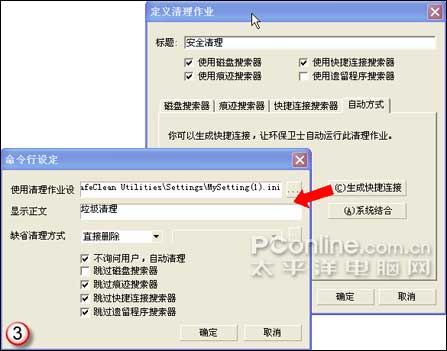
 西门子(SIEMENS)274升大容量家用三门冰箱 混冷无霜 零度保鲜 独立三循环 玻璃面板 支持国家补贴 KG28US221C
5399元
西门子(SIEMENS)274升大容量家用三门冰箱 混冷无霜 零度保鲜 独立三循环 玻璃面板 支持国家补贴 KG28US221C
5399元 苏泊尔电饭煲家用3-4-5-8个人4升电饭锅多功能一体家用蓝钻圆厚釜可做锅巴饭煲仔饭智能煮粥锅预约蒸米饭 不粘厚釜 4L 5-6人可用
329元
苏泊尔电饭煲家用3-4-5-8个人4升电饭锅多功能一体家用蓝钻圆厚釜可做锅巴饭煲仔饭智能煮粥锅预约蒸米饭 不粘厚釜 4L 5-6人可用
329元 绿联65W氮化镓充电器套装兼容45W苹果16pd多口Type-C快充头三星华为手机MacbookPro联想笔记本电脑配线
99元
绿联65W氮化镓充电器套装兼容45W苹果16pd多口Type-C快充头三星华为手机MacbookPro联想笔记本电脑配线
99元 KZ Castor双子座有线耳机入耳式双单元哈曼曲线发烧HiFi耳返耳麦
88元
KZ Castor双子座有线耳机入耳式双单元哈曼曲线发烧HiFi耳返耳麦
88元 格兰仕(Galanz)电烤箱 家用 40L大容量 上下独立控温 多层烤位 机械操控 烘培炉灯多功能 K42 经典黑 40L 黑色
499元
格兰仕(Galanz)电烤箱 家用 40L大容量 上下独立控温 多层烤位 机械操控 烘培炉灯多功能 K42 经典黑 40L 黑色
499元 漫步者(EDIFIER)M25 一体式电脑音响 家用桌面台式机笔记本音箱 蓝牙5.3 黑色
117元
漫步者(EDIFIER)M25 一体式电脑音响 家用桌面台式机笔记本音箱 蓝牙5.3 黑色
117元













